セグメント DHCP サーバは、NSX セグメントに接続している仮想マシンに対してのみ、動的な IP 割り当てサービスを提供します。NSX は、ダウンリンク インターフェイスとサービス インターフェイスでセグメントの DHCP サーバ構成をサポートします。
セグメントには、セグメント DHCPv4 サーバ、セグメント DHCPv6 サーバ、またはその両方を構成できます。
次の図は、4 つのネットワークにセグメントの DHCP サーバが構成されているサンプル ネットワーク トポロジを示しています。
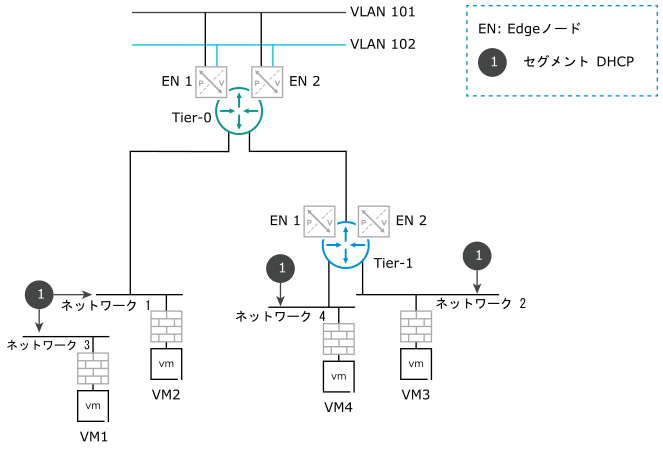
このネットワーク トポロジでは、次のネットワークにセグメントの DHCP サーバが構成されます。
- ネットワーク 2 は、Tier-1 ゲートウェイのダウンリンク インターフェイスに接続されています。
- ネットワーク 1 は、Tier-0 ゲートウェイのサービス インターフェイスに接続されています。
- ネットワーク 4 は、Tier-1 ゲートウェイのサービス インターフェイスに接続されています。
- ネットワーク 3 は隔離されたセグメントで、どのゲートウェイにも接続されていません。
 をクリックし、
をクリックし、